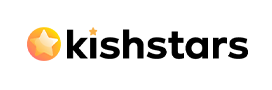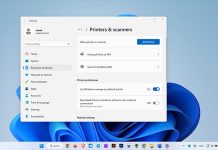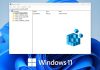فهرست مطالب
روش نصب ماوس به کامپیوتر
امروزه تقریباً همه ماوسهای سیمی و بیسیم از USB به عنوان نصب موس به کامپیوتر استفاده میکنند. با این حال، رایانههای قدیمیتر ممکن است از پورتهای PS/2 استفاده کنند . اگر ماوس شما بی سیم است، می تواند از طریق بلوتوث ، RF (فرکانس رادیویی) یا IR (مادون قرمز) ارتباط برقرار کند. برای ادامه، نوع اتصال خود را از لیست زیر انتخاب کنید و دستورالعمل ها را برای اتصال و نصب موس به کامپیوتر در Windows یا Mac دنبال کنید.
نکته: برای جدا کردن موس از کامپیوتر روش هایی را که برای شما توضیح داده ایم را بالعکس انجام دهید

اتصال ماوس USB بی سیم به کامپیوتر
یک ماوس بی سیم دارای یک گیرنده کوچک است که با ماوس ارتباط برقرار می کند. گیرنده از طریق پورت USB به کامپیوتر متصل می شود .
نکته: برای اتصال یک ماوس USB بی سیم به رایانه خود، باید گیرنده USB (دانگل) آن را داشته باشید. بدون گیرنده یا دانگل، هیچ راهی برای اتصال ماوس USB بی سیم به رایانه شما وجود ندارد.
- به دنبال یک پورت USB در پشت یا کنار کامپیوتر خود بگردید و گیرنده را وصل کنید.
- هنگامی که گیرنده بی سیم به رایانه متصل شد، ویندوز یا macOS باید به طور خودکار درایورهای مناسب را پیدا و نصب کنند . بسته به مارک ماوس، ممکن است رایانه شما برای نصب خودکار درایورها نیاز به اتصال به اینترنت داشته باشد.
- از وجود باتری در ماوس یا شارژ بودن آن اطمینان حاصل کنید.
- بعد، بررسی کنید که ماوس روشن است. بسیاری از دستگاه های بی سیم دارای یک کلید روشن و خاموش در پایین خود هستند.
نکته: برای تغییرات در عملکرد دکمه های جانبی روی ماوس، ممکن است نیاز به نصب نرم افزار اضافی باشد.اما اگر ماوس شما کار نمی کند، بخش عیب یابی ماوس را بررسی نمایید.
اتصال ماوس USB سیمی به کامپیوتر
کابل USB را که از ماوس می آید به یکی از درگاه های USB (سمت راست) در پشت یا کنار رایانه خود وصل کنید. اگر از هاب پورت USB استفاده می کنید ، کابل ماوس را به آن وصل کنید.
پس از اتصال ماوس، رایانه باید به طور خودکار درایورها را نصب کند و عملکردهای اولیه را ارائه دهد. اگر ماوسی که میخواهید نحوه عملکرد دکمههای خاص را تغییر دهد، ممکن است نیاز به نصب نرمافزار اضافی باشد.
اگر ماوس کار نمی کند، بخش عیب یابی ماوس را ببینید

اتصال ماوس بلوتوث به کامپیوتر
نصب موس به کامپیوتر با استفاده از یک سیگنال بلوتوث. رایانه باید دارای بلوتوث داخلی باشد یا آداپتور بلوتوث به آن متصل باشد.
برای اتصال ماوس بلوتوث به رایانه، مراحل زیر را دنبال کنید.
- ابزار بلوتوث را در رایانه خود باز کنید و مطمئن شوید بلوتوث روشن است. ابزار بلوتوث، اگر فعال باشد ، با نمادی شبیه نماد بلوتوث در قسمت اعلان پیدا میشود .
- اگر ماوس دارای کلید روشن/خاموش است، آن را روشن کنید. ابزار بلوتوث را بررسی کنید تا ببینید ماوس بلوتوث را شناسایی می کند یا خیر.
- وقتی ابزار بلوتوث ماوس بلوتوث را پیدا کرد، ماوس را در لیست دستگاه بلوتوث انتخاب کنید و روی دکمه جفت کلیک کنید.
- در صورت موفقیت آمیز بودن، ماوس به کامپیوتر متصل می شود.
نکته: اگر ابزار بلوتوث ویندوز ماوس بلوتوث شما را شناسایی نکرد، قسمت پایینی ماوس یا داخل محفظه باتری را چک کنید و به دنبال یک دکمه کوچک بگردید. اگر پیدا کردید، دکمه را فشار دهید، چون که ممکن است رایانه شما نیاز به شناسایی ماوس داشته باشد. اگر دکمه ای پیدا نشد و ماوس شما دارای دیسک نصب نرم افزار بود، نرم افزار ماوس را روی کامپیوتر نصب کنید. پس از نصب، بخش بلوتوث ویندوز را بررسی کنید تا مشخص شود آیا سیستم شما قادر به شناسایی ماوس هست یا خیر.
اتصال موس PS/2 به کامپیوتر
توجه: قبل از اتصال یا جدا کردن موس PS/2 به کامپیوتر، بررسی کنید که کامپیوتر حتما خاموش باشد.
کابل موس PS/2 خود را به پورت سبز رنگ PS/2 در پشت کامپیوتر وصل کنید. اگر پورت های PS/2 شما رنگ ندارند از درگاه سمت راستی پنل استفاده کنید.
پس از اتصال موس PS/2 به کامپیوتر سیستم شما باید به طور خودکار شروع به نصب درایور ها می کند تا عملکرد های اولیه را به شما ارائه دهد اما برای تغییر عملکرد دکمه های موس PS/2 نیاز به نصب نرم افزار جانبی می باشد. اگر موس دوباره با مشکل مواجه شد بخش عیب یابی موس را بررسی کنید.

نکته: اگر کامپیوتر شما جدید و امروزی است ممکن است به تبدیل PS/2 به USB برای اتصال به کامپیوتر نیاز داشته باشید.
اتصال موس با سوکت سریالی به کامپیوتر
توجه: هنگام اتصال یا جدا کردن موس سریال، از خاموش بودن کامپیوتر خود مطمعن شوید.
موس به پورت سریالی پشت کامپیوتر وصل کنید. اگر سیستم شما بیشتر از یک پورت سریال دارد، باید از پورت اول استغاده کنید. پس از اتصال موس سریال به کامپیوتر احتمال دارد نیاز باشد پورتهای COM ماوس را در تنظیمات BIOS پیکربندی کنید .
امروزه اکثر کامپیوترها دیگر پورت سریال ندارند. اکثر موس های سریالی تخصصی هستند، بنابراین باید نرم افزار ارائه شده همراه با موس را از وب سایت سازنده موس دریافت و نصب کنید.

نکته: اگر در اتصال موس سریال مشکل دارید و کامپیوتر پورت سریال ندارد یا پورت به درستی کار نمی کند، از تبدیل سریال به USB استفاده کنید .
تنظیمات بایوس موس
اگر از یک رایانه قدیمی از سال 2005 به قبل استفاده می کنید و تصمیم به نصب موس سریالی یا USB را دارید، ممکن است نیاز باشد پورت ها را در BIOS تنظیم کنید. اگر رایانه جدیدتری دارید، این موضوع می تواند نادیده گرفته شود.
نصب موس سریالی در کامپیوتر های قدیمی
اگر از موس سریالی استفاده می کنید و توسط سیستم شناسایی نشد، بررسی کنید که پورت های سریال یا پورت های COM به درستی در BIOS فعال و تنظیم شده باشند.
نصب موس USB به کامپیوتر های قدیمی
اگر موس از طریق USB متصل میشود، مطمئن شوید که USB فعال است و USB legacy support در صورت وجود فعال است. USB legacy support به موس اجازه می دهد تا در حالت قدیمی مانند DOS نیز کار کند.